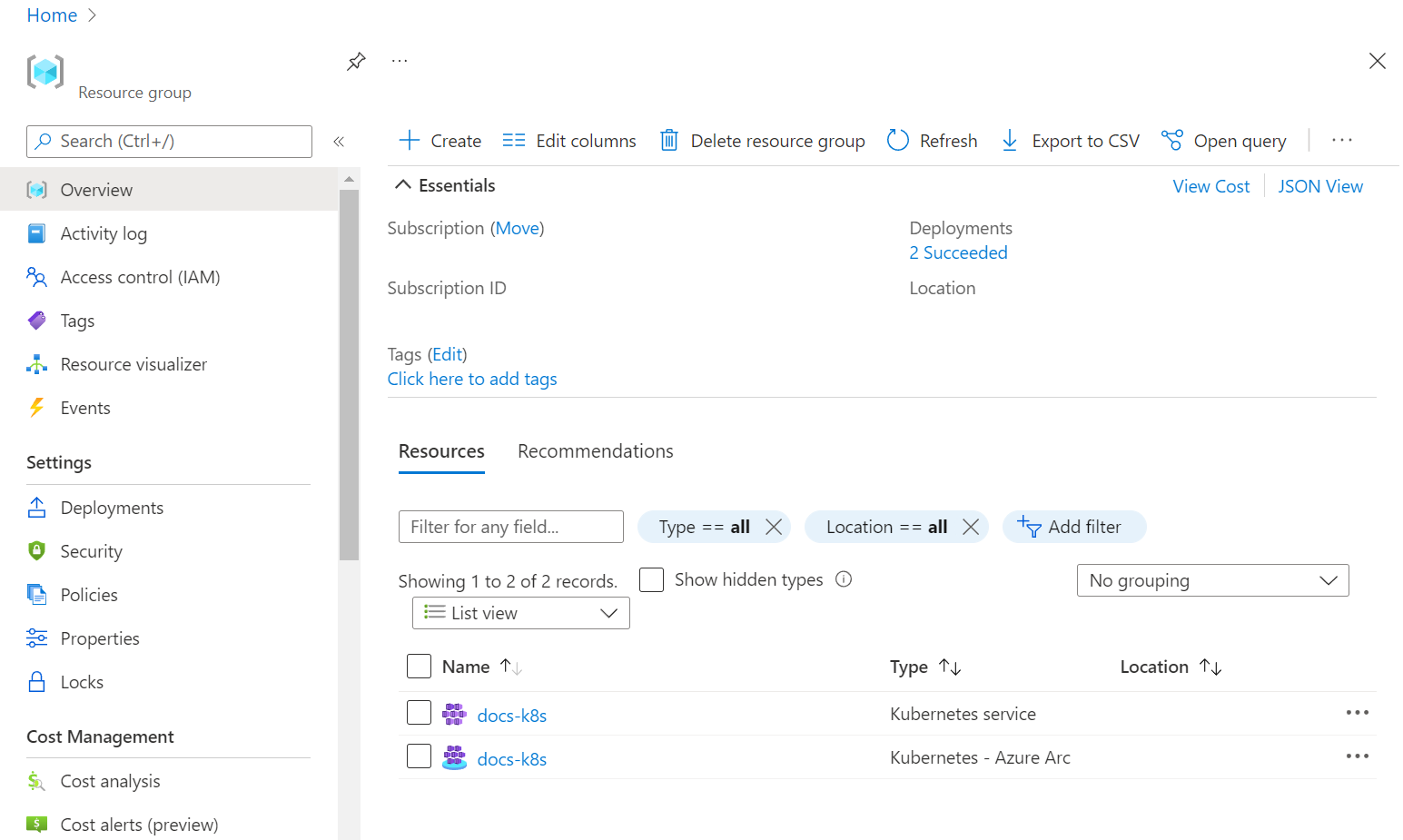Inicio rápido: Implementación de servicios de datos habilitados para Azure Arc en modo de conexión directa mediante Azure Portal
En este artículo se muestra cómo implementar servicios de datos habilitados para Azure Arc en modo de conexión indirecta desde Azure Portal.
Para realizar la implementación en modo de conexión indirecta, consulte Inicio rápido: Implementación de servicios de datos habilitados para Azure Arc (modo de conexión indirecta) en Azure CLI.
Al completar los pasos de este artículo, tendrá:
- Un clúster de Azure Kubernetes habilitado para Arc.
- Un controlador de datos en modo de conexión directa.
- Una instancia de SQL Managed Instance habilitada por Azure Arc.
- Una conexión a la instancia con Azure Data Studio.
Azure Arc permite ejecutar servicios de datos de Azure de forma local, perimetral y en nubes públicas a través de Kubernetes. Implemente SQL Managed Instance y los servicios de datos del servidor de PostgreSQL (versión preliminar) con Azure Arc. Entre las ventajas de usar Azure Arc, se incluyen estar al corriente de las revisiones de servicio constantes, escalado elástico, aprovisionamiento de autoservicio, administración unificada y compatibilidad con el modo desconectado.
Instalar las herramientas de cliente
En primer lugar, instale las herramientas de cliente necesarias en el equipo. Para completar los pasos de este artículo, necesitará las siguientes herramientas:
- Azure Data Studio
- Extensión de Azure Arc para Azure Data Studio
- CLI de Kubernetes
- Azure CLI
- Extensión
arcdatapara la CLI de Azure.
Además, necesitará las siguientes extensiones adicionales para conectar el clúster a Azure:
- connectedk8s
- k8s-extension
Acceso al clúster de Kubernetes
Después de instalar las herramientas de cliente, necesita acceso a un clúster de Kubernetes. Puede crear un clúster de Kubernetes con az aks create o puede seguir los pasos que se indican a continuación para crear el clúster en Azure Portal.
Crear un clúster
Para crear rápidamente un clúster de Kubernetes, use Azure Kubernetes Services (AKS).
- Inicie sesión en Azure Portal.
- En el campo de recursos de búsqueda de la parte superior del portal, escriba Kubernetes y seleccione Servicios de Kubernetes. Azure le lleva a los servicios de Kubernetes.
- Seleccione Crear>Crear un clúster de Kubernetes.
- En Aspectos básicos,
- especifique su suscripción.
- Cree un grupo de recursos o especifique un grupo de recursos existente.
- En Configuración prestablecida de clúster, revise las opciones disponibles y seleccione para la carga de trabajo. Para obtener una prueba de concepto de desarrollo/pruebas, use Desarrollo/pruebas. Seleccione una configuración con al menos 4 vCPU.
- Especifique un nombre de clúster.
- Especifique una región.
- En Zonas de disponibilidad, quite todas las zonas seleccionadas. No debe especificar ninguna zona.
- Compruebe la versión de Kubernetes. Para saber cuál es la versión mínima admitida, consulte Planeamiento de una implementación de servicios de datos habilitados para Azure Arc.
- En Tamaño de nodo, seleccione un tamaño de nodo para el clúster en función de la guía de tamaño.
- En Método de escala, seleccione Manual.
- Haga clic en Revisar + crear.
- Haga clic en Crear.
Azure crea el clúster de Kubernetes.
Una vez completado el clúster, Azure actualiza el portal para mostrar el estado completado:
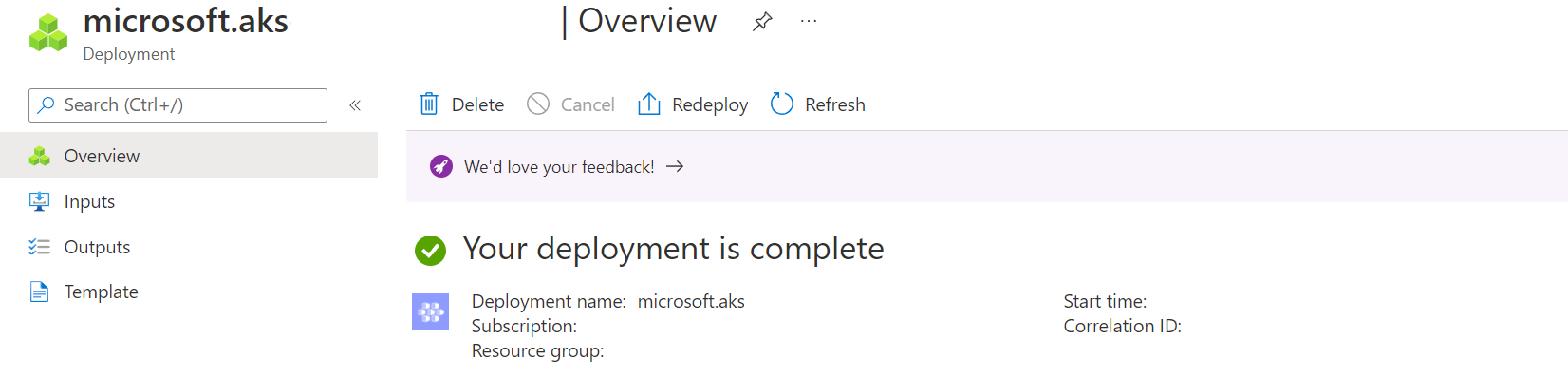
Conectarse al clúster
Después de crear el clúster, conéctese a él mediante la CLI de Azure.
Inicie sesión en Azure, si aún no lo ha hecho.
az loginSiga los pasos para conectarse.
Obtenga las credenciales para conectarse al clúster.
En los ejemplos de este artículo se usan corchetes angulares
< ... >para identificar los valores que hay que reemplazar antes de ejecutar los scripts. No incluya los corchetes angulares.az aks get-credentials --resource-group <resource_group_name> --name <cluster_name>Use el grupo de recursos y el nombre del clúster que definió al crear el clúster en el portal.
La CLI de Azure devuelve la siguiente salida.
Merged "<cluster name>" as current context in C:<current path>\.kube\configConfirme que el clúster se está ejecutando. Use el comando siguiente:
kubectl get nodesEl comando devuelve una lista de los nodos en ejecución.
NAME STATUS ROLES AGE VERSION aks-agentpool-37241625-vmss000000 Ready agent 3h10m v1.20.9 aks-agentpool-37241625-vmss000001 Ready agent 3h10m v1.20.9 aks-agentpool-37241625-vmss000002 Ready agent 3h9m v1.20.9
Habilitación del clúster de Kubernetes para Arc
Ahora que el clúster se está ejecutando, conéctelo a Azure. Al conectar un clúster a Azure, este se habilita para Azure Arc. La conexión del clúster a Azure permite consultar y administrar el clúster. Además, puede implementar y administrar servicios adicionales, como servicios de datos habilitados para Arc en el clúster directamente desde Azure Portal.
Use az connectedk8s connect para conectar el clúster a Azure:
az connectedk8s connect --resource-group <resource group> --name <cluster name>
Una vez que el comando connect termina correctamente, puede ver el objeto de sombra en Azure Portal. El objeto de sombra es la representación del clúster habilitado para Azure Arc.
En Azure Portal, busque el grupo de recursos. Una manera de encontrar el grupo de recursos es escribir el nombre del grupo de recursos en el cuadro de búsqueda en el portal. El portal muestra un vínculo al grupo de recursos debajo del cuadro de búsqueda. Haga clic en el vínculo del grupo de recursos.
En el grupo de recursos, en Información general puede ver el clúster de Kubernetes y el objeto de sombra. Consulte la siguiente imagen:
El recurso de sombra es el tipo de recurso Kubernetes - Azure Arc en la imagen anterior. El otro recurso es el clúster de Kubernetes Services. Ambos recursos tienen el mismo nombre.
Creación del controlador de datos
El siguiente paso consiste en crear el controlador de datos en modo de conexión directa mediante Azure Portal. Use la misma suscripción y grupo de recursos que usó para crear un clúster.
En el portal, busque el grupo de recursos del paso anterior.
En la barra de búsqueda de Azure Portal, busque Controladores de datos de Azure Arc y seleccione + Crear.
Seleccione Clúster de Kubernetes habilitado para Azure Arc (modo de conectividad directa). Seleccione Siguiente: Detalles del controlador de datos.
Especifique un nombre para el controlador de datos.
Especifique una ubicación personalizada (espacio de nombres).
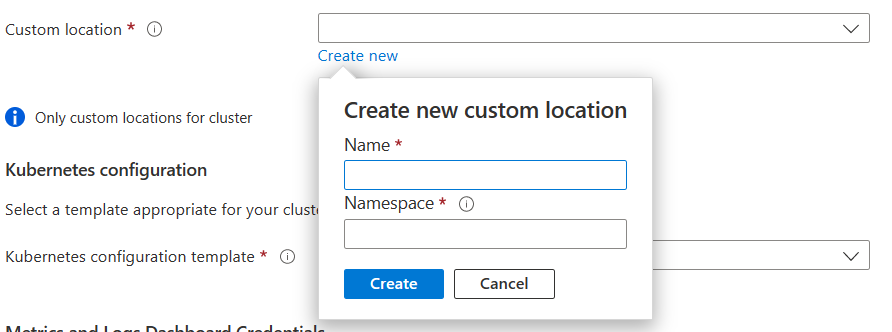
En Kubernetes configuration template (Plantilla de configuración de Kubernetes), especifique azure-arc-aks-premium-storage, ya que en este ejemplo se usa un clúster de AKS.
En Tipo de servicio, seleccione Equilibrador de carga.
Establezca un nombre de usuario y una contraseña para las métricas y los servicios de registro.
Las contraseñas deben tener al menos ocho caracteres y contener caracteres de tres de las cuatro categorías siguientes: letras latinas en mayúscula, letras latinas en minúscula, números y caracteres no alfanuméricos.
Siga las instrucciones del portal para completar la especificación e implementar el controlador de datos.
Para ver los controladores de datos, ejecute el siguiente comando:
kubectl get datacontrollers -A
Supervisión de la implementación
También puede supervisar la creación del controlador de datos con el siguiente comando:
kubectl get datacontroller --namespace <namespace>
El comando devuelve el estado del controlador de datos. Por ejemplo, los siguientes resultados indican que la implementación está en curso:
NAME STATE
<namespace> DeployingMonitoring
Una vez que el estado del controlador de datos es "LISTO", se completa este paso. Por ejemplo:
NAME STATE
<namespace> Ready
Implementación de SQL Managed Instance habilitada por Azure Arc
- En el portal, busque el grupo de recursos.
- En el grupo de recursos, seleccione Crear.
- Escriba instancia administrada. Azure Portal devuelve los tipos de recursos con un nombre coincidente.
- Seleccione Azure SQL Managed Instance - Azure Arc.
- Haga clic en Crear.
- Especifique el grupo de recursos y la ubicación personalizada. Use el mismo valor que estableció en el paso anterior.
- Establezca el tipo de servicio LoadBalancer.
- Proporcione las credenciales (inicio de sesión y contraseña) de la cuenta de administrador de la instancia administrada.
- Haga clic en Review and Create (Revisar y crear).
- Haga clic en Crear.
Azure crea la instancia administrada en el clúster de Kubernetes habilitado para Azure Arc.
Para saber cuándo se ha creado la instancia, ejecute:
kubectl get sqlmi -n <namespace>
Una vez que el estado del espacio de nombres de la instancia administrada es "LISTO", se completa este paso. Por ejemplo:
NAME STATE
<namespace> Ready
Conexión con Azure Data Studio
Para conectarse con Azure Data Studio, consulte Conexión a SQL Managed Instance habilitada para Azure Arc.
Comentarios
Próximamente: A lo largo de 2024 iremos eliminando gradualmente GitHub Issues como mecanismo de comentarios sobre el contenido y lo sustituiremos por un nuevo sistema de comentarios. Para más información, vea: https://aka.ms/ContentUserFeedback.
Enviar y ver comentarios de